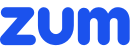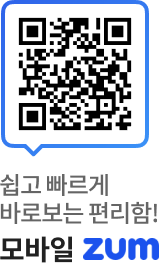엑셀 파일을 PDF로 변환하기
1. 엑셀에서 아크로뱃으로 내보내기를 하려면 우선 엑셀 스프레드시트를 연다.
2. 파일 > 내보내기를 선택하고 PDF/XPS 문서 만들기 버튼을 클릭한다.
 |
<이미지를 클릭하시면 크게 보실 수 있습니다> |
3. PDF 또는 XPS로 게시 대화창이 나타나며, 파일 이름에 ‘[엑셀파일명].pdf’가 표시된다. 파일 형식에 ‘PDF’로 되어 있는지 확인한다. 이 예시에서는 Products.pdf다.
4. ‘게시’를 클릭하면 시스템이 어도비 아크로뱃으로 이동해서 엑셀 스프레드시트를 아크로뱃 PDF 파일로 보여준다.
 |
<이미지를 클릭하시면 크게 보실 수 있습니다> |
5. 파일 > 다른 이름으로 저장을 선택하고 저장을 원하는 폴더를 찾는다(필요한 경우)
6. 다른 이름으로 저장 화면에서 파일명을 확인하고 파일 형식에서 ‘Adobe PDF 파일(*.pdf)를 선택한 다음, 저장 버튼을 클릭한다. 변환이 완료됐다.
 |
<이미지를 클릭하시면 크게 보실 수 있습니다> |
PDF 파일을 엑셀로 변환하기
1. 아크로뱃에서 PDF를 엑셀로 내보내려면 우선 PDF 파일을 연다.
2. 파일 > 다른 형식으로 저장 > 스프레드시트 > Microsoft Excel 통합 문서를 클릭한다.
3. 다른 형식으로 저장 화면이 나타나며, 파일 이름에 ‘[PDF파일명].xlsx’이 나타난다.
5. 저장 버튼을 클릭한다.
 |
<이미지를 클릭하시면 크게 보실 수 있습니다> |
editor@itworld.co.kr
JD Sartain editor@itworld.co.kr
저작권자 한국IDG & ITWorld, 무단 전재 및 재배포 금지
이 기사의 카테고리는 언론사의 분류를 따릅니다.
기사가 속한 카테고리는 언론사가 분류합니다.
언론사는 한 기사를 두 개 이상의 카테고리로 분류할 수 있습니다.
언론사는 한 기사를 두 개 이상의 카테고리로 분류할 수 있습니다.